rEASYze Batch Image Resizer & Photo Editor за Windows PC
Преоразмеряването на изображенията е доста лесно до точката, в която всеки може да го направи. Проблемът възниква, когато дойде време за преоразмеряване на множество изображения, задача, която може да отнеме няколко минути. В днешно време никой няма толкова време за губене; следователно се нуждаем от инструмент, който може да обработва няколко изображения наведнъж. Това е мястото, където rEASYze Batch Image Resizer & Photo Editor влиза в игра. С този инструмент потребителите могат групово да преоразмеряват няколко изображения с една операция. Това не е изненадващо или впечатляващо, защото всяко друго преоразмеряване на партидно изображение може да направи същото.
Най-важното тук е дали инструментът работи като реклама или не и това е, което трябва да разберем. Сега харесваме факта, че потребителите могат да добавят водни знаци към изображенията, за да защитят работата си. Не бях фен на водните знаци, но ако това е твоето нещо, значи това е твоето. Освен това, пакетното преоразмеряване на изображения(Batch Image Resizer) и редакторът на снимки(Photo Editor) предлага основни инструменти за редактиране, така че това е хубаво.
Пакетно преоразмеряване на изображения(Batch Image Resizer) и софтуер за редактор на снимки(Photo Editor)
Преоразмеряването на изображения в насипно състояние не е нещо, което човек може да направи с лекота в Windows 10 без инструмент на трета страна. Този безплатен пакетен преоразмерител на снимки(free batch photo resizer) е Batch Image Resizer и работи.
1] Добавете нови изображения
(1] Add New Images)
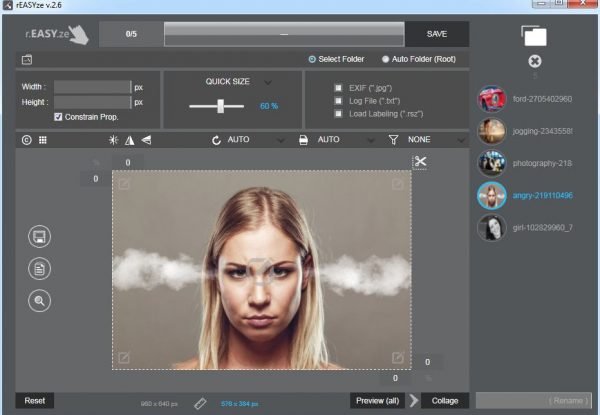
За да добавите изображения към инструмента, моля, щракнете върху иконата в горната дясна част на програмата. От там изберете всички снимки, които искате, след което ги добавете веднага. След като бъдат добавени, сега трябва да видите списък с всички избрани снимки.
Възможно е да изберете някое изображение, за да направите индивидуални промени, което лесно се прави от инструментите по-горе.
2] Редактиране на изображения
(2] Edit images)

Добре, за да редактирате изображение, след това просто щракнете върху снимката, след което изберете от опциите на горния панел, за да направите промени. Хората могат да променят размера и дори да добавят цветове, ако желаят. Не само това, но потребителите могат също да променят формата с лекота, така че не се притеснявайте за това.
За тези, които искат, яркостта може да се промени, ако изображенията са твърде тъмни. Освен това, ако потребителят иска да добави текст към картината, просто щракнете върху иконата за текст, за да изведете текстовото поле, и оттам добавете каквото искате.
Има няколко други неща, които можете да направите чрез секцията за редактиране, така че просто продължете напред и направете най-доброто, което можете с наличната функция.
3] Последните щрихи(3] The finishing touches)

След като приключите с цялото редактиране, е време да приключите нещата, като запазите всички изображения, за да продължите напред. От това, което можем да видим, в левия ъгъл има раздел с четири икони и включва бутони за запазване, печат, търсене и други.
Не много хора вече отпечатват изображения в сравнение с миналото; следователно, запазването вероятно ще бъде най-използваният бутон тук.
Трябва да отбележим бутона Convert в горната част. Това е за конвертиране на изображения от един формат в друг.
Като цяло трябва да кажем, че Batch Image Resizer & Photo Editor е доста добър и прави точно това, което разработчиците казаха, че може да направи. Изтеглете Batch Image Resizer(Download Batch Image Resizer) & Photo Editor безплатно от официалния уебсайт(official website) .
Related posts
Най-добрият безплатен софтуер за пакетен редактор на снимки за Windows 11/10
Създавайте удобни за уеб изображения с Bzzt! Редактор на изображения за компютър с Windows
Безплатен софтуер и редактори за редактиране на изображения за Windows 11/10
Най-добрият безплатен пакетен софтуер за щамповане на дата за снимки за Windows 10
GIMPHOTO: Безплатен алтернативен софтуер за Photoshop за редактор на снимки и изображения
Hornil StylePix е безплатен преносим софтуер за редактиране на изображения за Windows 10
Как да конвертирате пакетно HEIC в JPG с помощта на контекстното меню в Windows 11/10
Как да поставите рамка или рамка около снимка във Photoshop
Как да намерите подобни изображения онлайн, като използвате обратно търсене на изображения
Отстранете и коригирайте замъглени снимки и изображения с помощта на тези инструменти
Как да добавите ефект на огледално изображение в Windows 11/10
Преоразмерете, украсете, добавете граници, рамки и водни знаци към изображенията
Оптимизирайте и намалявайте размера на изображението с инструмента за радикална оптимизация на изображения
Най-добрият безплатен софтуер за дизайн на векторна графика за Windows 11/10
Най-добрият безплатен софтуер за пакетно преоразмеряване на видео за Windows 11/10
Безплатни онлайн инструменти и софтуер за създаване на фотоколажи
Пакетно конвертиране на AI в PNG, JPG, GIF, BMP с тези безплатни онлайн инструменти
Как да добавите сянка към текст или изображение в GIMP
Пакетно преоразмеряване на множество изображения с Icecream Image Resizer за компютър
ImBatch е безплатен софтуер за пакетна обработка на изображения за компютър с Windows
